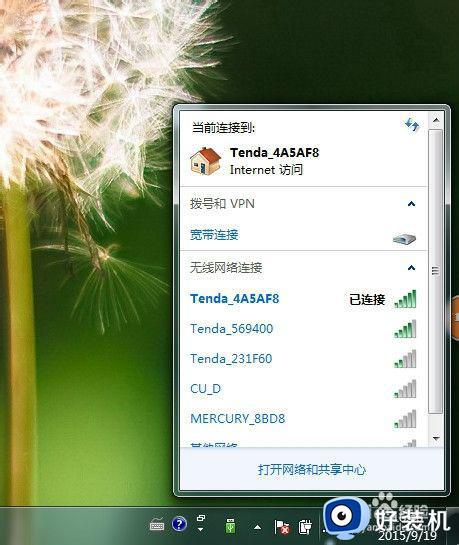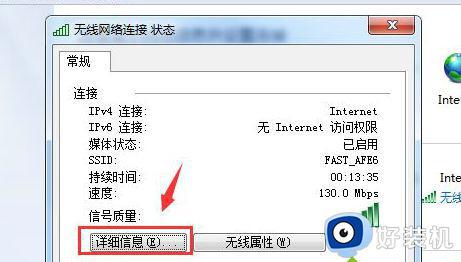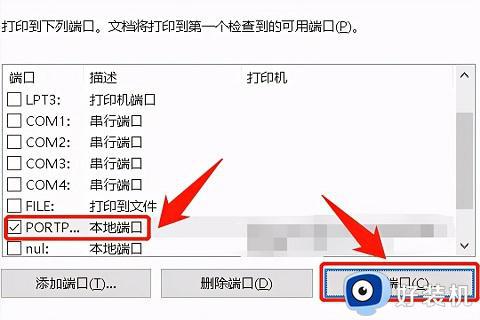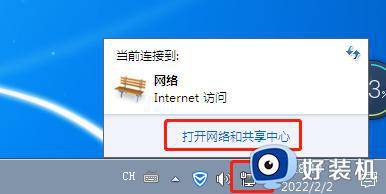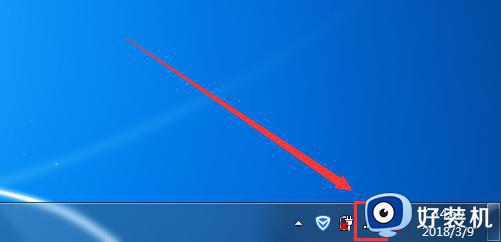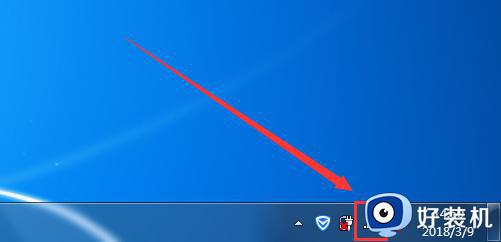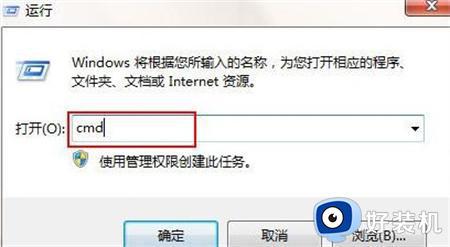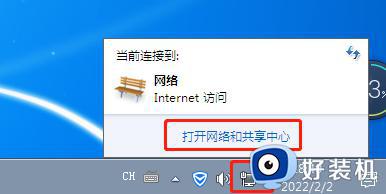win7查看ip地址的方式 win7系统如何查看ip地址
在win7系统里,我们有时是需要设置电脑ip地址的,ip地址关乎网络,要是不对的地址会导致没网的情况,但也可以设置自动获取地址,要是需要固定的ip地址是要进行设置的,那么win7ip怎么设置呢,下面小编给大家分享设置win7ip地址的方法。
下载推荐:win7系统纯净版
具体操作如下:
1、进入”网络和共享中心“
点击桌面右下角任务栏的网络图标(小电脑图标),在弹出的小窗口上点击“打开网络和共享中心”;或者在桌面的网络图标上右键单击,然后点属性,也可以打开”网络和共享中心“;再或者点击开始菜单里的控制面板,在弹出窗口中点击”查看网络状态和任务“,以此来打开”网络和共享中心“。
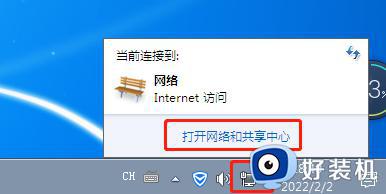
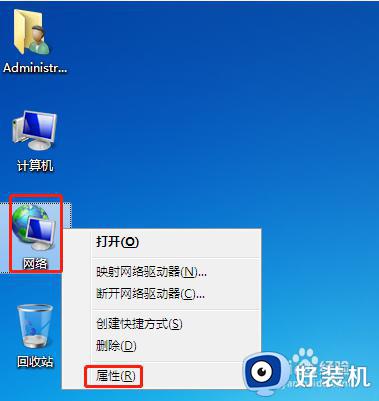
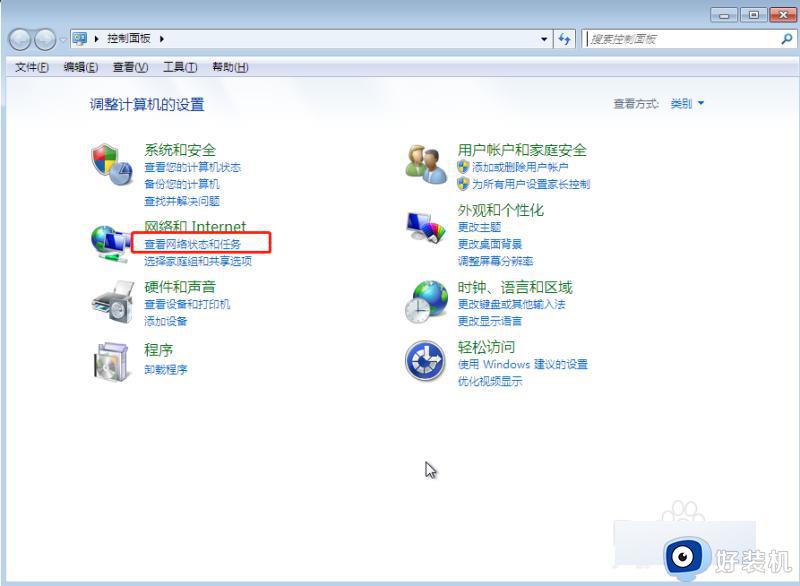
2、打开”网络连接状态“窗口
打开”网络和共享中心“后,点击”查看活动网络”一栏里的某个连接,如下图红框所示,即可打开”网络连接状态“窗口。
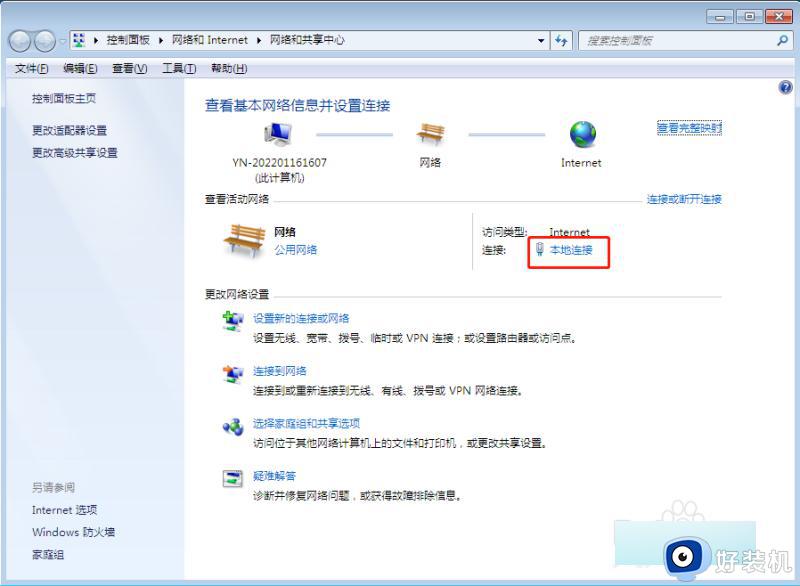
3、查看IP地址
在”网络连接状态“窗口上点击”详细信息“按钮,就可以看到本机的ip地址了,也可以看到其他重要信息。
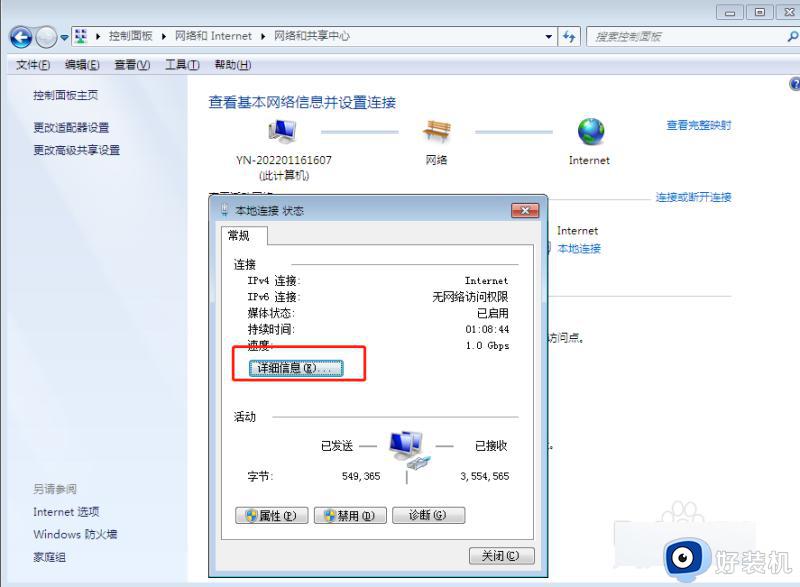
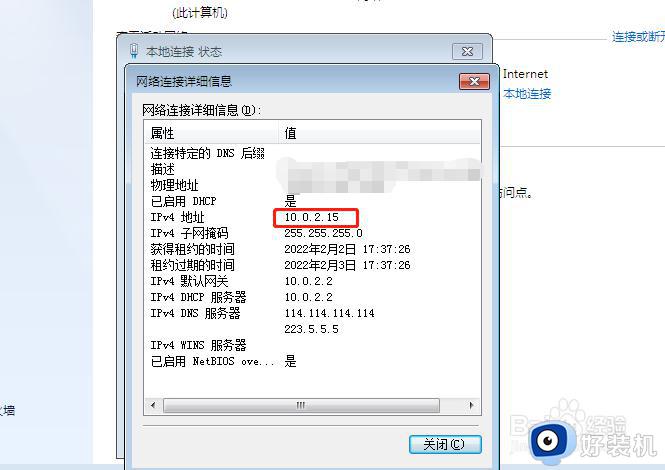
方法2:通过”命令提示符“查看
1、打开”命令提示符“窗口
首先点击开始菜单,在搜索框输入”cmd“,然后点击搜索出的”cmd“图标(小黑块),即可弹出”命令提示符“窗口。
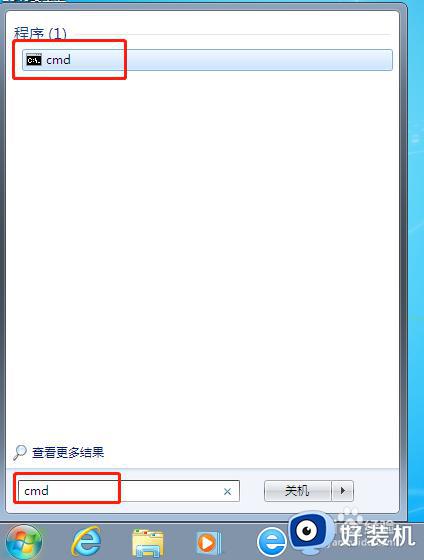
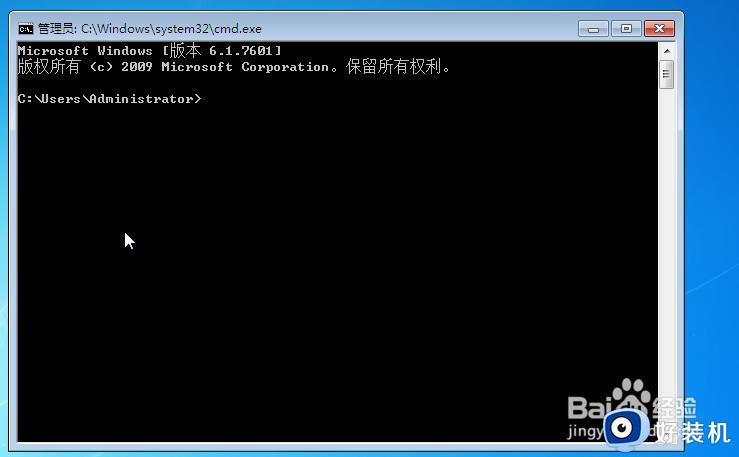
2、查看IP地址
在打开的”命令提示符“窗口直接输入ipconfig然后敲击回车键,即可看到所有网卡的ip地址了。
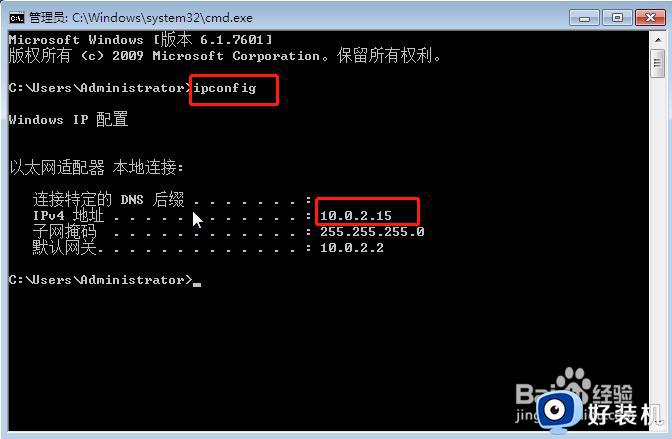
上文就是给大家总结的关于win7查看地址的方式的全部内容了,平时大家在遇到这种情况的时候,就按照上述的方法进行操作就好了哦。